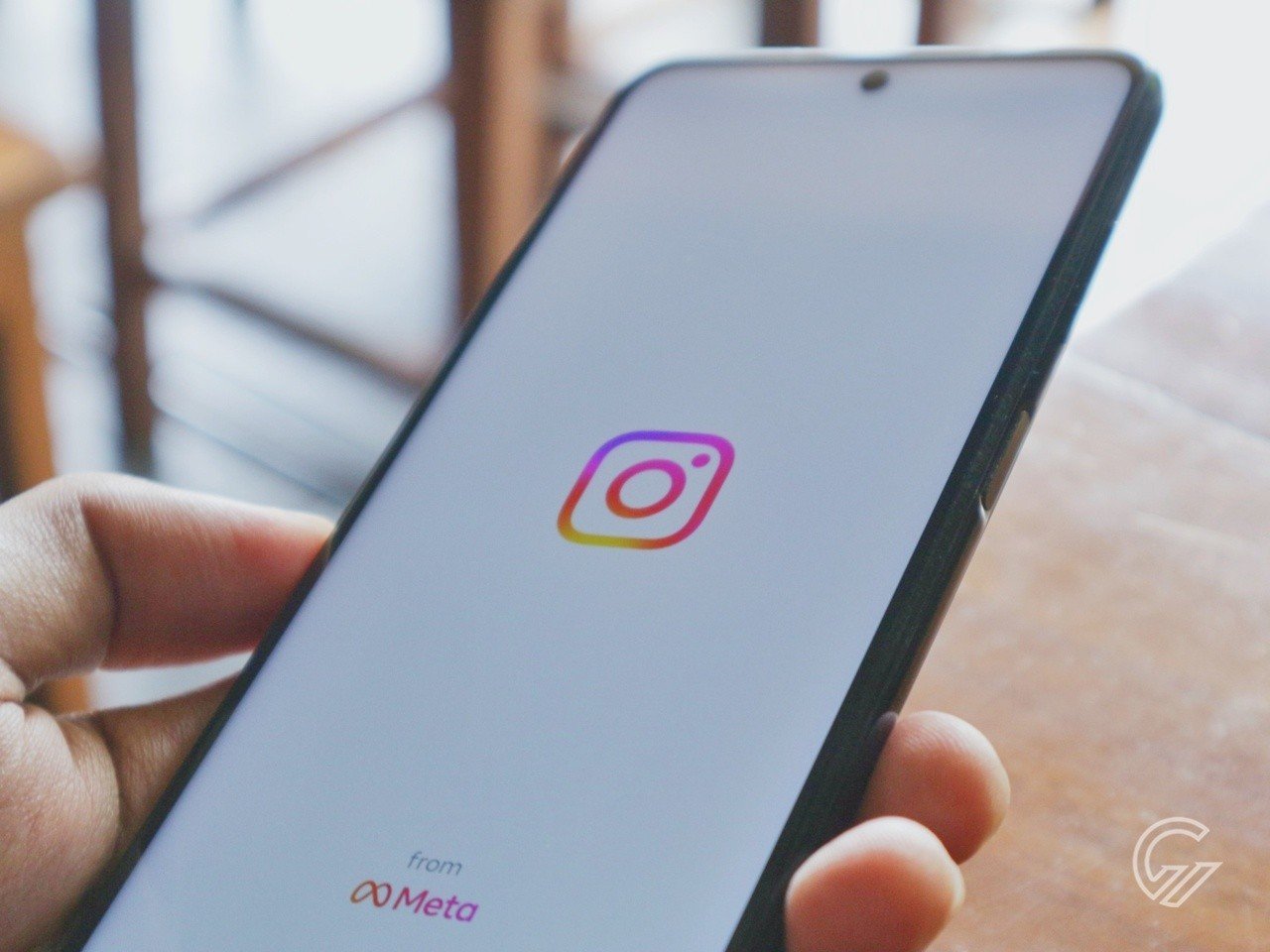
Gadgetren – Seasyik apa pun bermain Instagram, semua keseruannya bisa berbalik seratus delapan puluh derajat saat aplikasi tersebut tiba-tiba berhenti dan tidak dapat digunakan kembali dengan normal.
Bahkan, tidak menutup kemungkinan bahwa kita justru akan disibukkan untuk mencoba mengatasinya. Hal ini padahal bisa memakan waktu lumayan lama karena masing-masing faktor penyebab masalah memerlukan solusi yang berbeda-beda.
Penyebab aplikasi yang tidak bisa dibuka dan memunculkan pesan “Sayangnya Instagram Telah Berhenti” bisa berasal dari masalah koneksi internet, dukungan sistem, hingga data. Berikut beberapa cara yang bisa kamu untuk mengatasi masalah Instagram Telah Berhenti.
1. Memuat Ulang Perangkat
- Tekan tombol Power selama beberapa saat.
- Setelah menu pengaturan daya muncul, lepaskan tombol tersebut.
- Ketuk tombol Power off.
- Konfirmasi dengan mengetuk opsi yang sesuai.
- Nyalakan kembali perangkat dengan menekan tombol Power sampai logo muncul di layar.
Untuk mengatasi Instagram telah berhenti, kita kadang-kadang hanya perlu memuat ulang perangkat untuk menyegarkan sistem secara menyeluruh. Masalah ini soalnya bisa disebabkan oleh hal ringan seperti penumpukan tugas, penumpukan berkas sementara, hingga jaringan eror.
Dengan melakukan muat ulang, perangkat akan menutup semua aplikasi dan layanan yang tidak diperlukan. Pengaturan jaringan akan disegarkan. Sistem pun seharusnya bisa kembali menjalankan aplikasi Instagram maupun aplikasi lainnya secara lebih optimal.
2. Mengecek Jaringan
Seperti apa yang kita tahu bersama, layanan Instagram memerlukan koneksi internet untuk beroperasi. Aplikasi media sosial tersebut bisa mengalami sejumlah permasalahan seperti tiba-tiba berhenti apabila jaringan yang digunakan kurang memadai sehingga menggagalkan pembukaan Instagram.
Saat aplikasi Instagram tidak berfungsi secara normal, memeriksa jaringan pun dapat menjadi salah satu solusi awal yang bisa kamu coba untuk mengatasinya. Cobalah untuk beralih ke koneksi lain yang mungkin menawarkan sambungan data lebih stabil dan kuat, seperti WiFi rumah.
3. Memperbarui Aplikasi
- Buka toko aplikasi yang digunakan di perangkat.
- Cari aplikasi Instagram.
- Ketuk tombol Update jika tersedia.
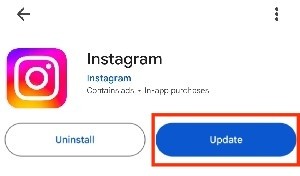
- Buka aplikasi setelah pembaruan berhasil.
Bug pengembangan hingga kompabilitas aplikasi dengan perangkat juga dapat menyebabkan sejumlah masalah pada layanan yang berkaitan. Aplikasi Instagram telah berhenti pun bisa terjadi karena beberapa hal ini layaknya permasalahan yang muncul secara tiba-tiba.
Solusi yang bisa dilakukan adalah mencoba memperbarui aplikasi tersebut. Selain menawarkan fitur baru, pembaruan biasanya juga membawa perbaikan bug atau masalah hingga peningkatan kompabilitas untuk perangkat-perangkat tertentu.
4. Menghapus Cache dan Data
- Masuk ke halaman Settings.
- Buka menu pengaturan Apps.
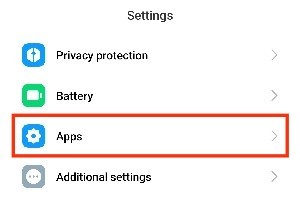
- Pilih Manage apps atau bagian pengelola aplikasi.
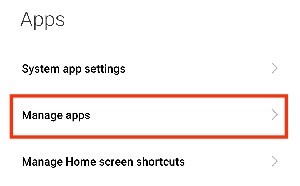
- Cari lalu pilih aplikasi Instagram.
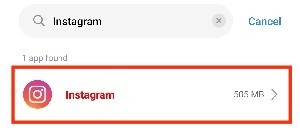
- Masuk ke bagian Storage.
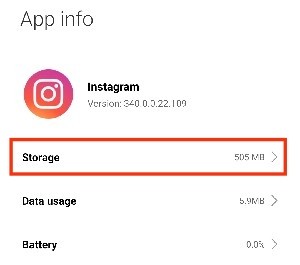
- Gunakan fungsi Clear cache jika hanya ingin membersihkan data cache.
- Gunakan fungsi Clear all data jika ingin menghapus semua data aplikasi Instagram.
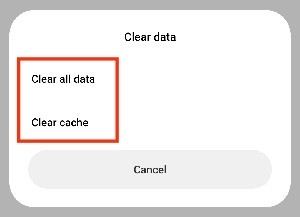
- Konfirmasi dengan mengetuk tombol yang sesuai.
Aplikasi Instagram yang tidak dapat berjalan secara normal juga bisa terjadi karena permasalahan dalam penyimpanan cache dan data. Termasuk di antaranya meliputi penumpukan hingga kerusakan berkas dari aplikasi tersebut.
Oleh karena itu, membersihkan cache dan data aplikasi yang telah digunakan laman kadang-kadang bisa mengatasi permasalahan yang terjadi. Layanan dari suatu aplikasi soalnya akan mengunduh atau memproduksi ulang berkas-berkas yang diperlukan setiap kali dibuka supaya bisa kembali berjalan.
Namun perlu diingat, beberapa hal penting seperti pengaturan dan data akun akan ikut menghilang apabila kita memilih untuk menghapus seluruh data aplikasi karena akan kembali seperti awal. Kita makanya harus login atau mengatur ulang setelan lagi setelah melakukannya.
5. Memasang Ulang Aplikasi
- Kunjungi halaman Instagram di toko aplikasi.
- Ketuk tombol Uninstall.
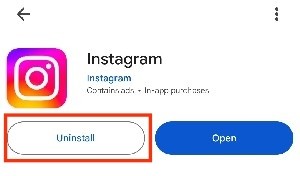
- Tunggu proses penghapusan aplikasi selesai.
- Muat ulang perangkat jika diperlukan.
- Buka kembali halaman Instagram di toko aplikasi.
- Ketuk tombol Install.
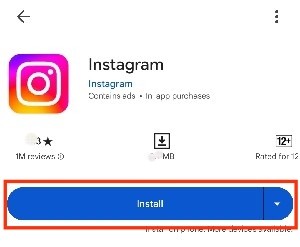
Apabila menghapus cache dan data belum menyelesaikan masalah munculnya tulisan Instagram Telah Berhenti, memasang ulang aplikasi bisa menjadi solusi yang dicoba selanjutnya. Layanan yang tidak bisa berfungsi dengan baik juga bisa terjadi karena kesalahan instalasi.
Kesalahan yang terjadi bisa dikarenakan oleh banyak faktor termasuk di antaranya meliputi ketidaksesuaian berkas, kerusakan data, hingga eror saat instalasi aplikasi. Oleh karena itu, pastikan proses pemasangan ulang tidak terjadi masalah agar Instagram terpasang dengan baik.
6. Memasang Versi Instagram Lawas atau Lite
Layanan Instagram semakin ke sini menawarkan dukungan dan fitur yang semakin mutakhir. Namun sebagai gantinya, persyaratan minimum pemasangan aplikasi juga terus meningkat. Beberapa perangkat dengan spesifikasi kurang mumpuni dan sistem lawas bahkan mulai ditinggalkan.
Masalah Instagram yang sering berhenti tiba-tiba juga dapat dipengaruhi oleh faktor kompabilitas ini. Agar bisa menggunakan layanan dengan lancar, kita makanya dapat mencoba memasang aplikasi versi lawas.
Dalam hal ini, kita perlu mengunduh berkas aplikasi dari sumber terpercaya seperti APKMirror. Perlu diingat bahwa memasang aplikasi dari luar toko resmi memiliki risiko yang bisa tak terduga. Ada kemungkinan peranti lunak berbahaya pun ikut tersimpan dan terpasang di dalam ponsel.
Alternatif lainnya, kita dapat mencoba memakai Instagram Lite yang secara teknis lebih ringan dari aplikasi standar. Hal ini juga bisa menjadi pilihan yang lebih aman karena kita bisa mengunduhnya langsung dari toko resmi seperti Google Play Store.
7. Memperbarui Sistem Operasi
- Buka halaman Settings.
- Cari bagian pembaruan sistem.
- Ketuk tombol Check for updates jika diperlukan.
- Pasang pembaruan sistem jika tersedia.
Berkaitan dengan masalah kompabilitas, melakukan pembaruan sistem juga dapat menjadi salah satu upaya yang dilakukan. Ada kemungkinan perangkat bisa lebih mendukung aplikasi Instagram saat kita memasang antarmuka terbaru.
Pasalnya pembaruan sistem juga memberikan berbagai perbaikan dan optimalisasi sehingga ponsel dapat bekerja lebih baik dan minim masalah. Begitu juga dalam hal kompabilitas perangkat yang terus ditingkatkan.
Langkah ini apalagi juga dapat menjadi solusi untuk berbagai kendala yang disebabkan oleh bug di dalam sistem. Aplikasi Instagram yang sering berhenti soalnya kadang-kadang bisa terjadi akibat masalah pengembangan suatu sistem operasi yang biasanya diperbaiki lewat update hotfix.
8. Mengelola Penyimpanan
Penyimpanan yang mulai penuh juga dapat menjadi pemicu aplikasi Instagram terus berhenti. Sebuah ponsel memang dapat mengalami berbagai macam kendala saat tidak mempunyai ruang yang cukup untuk mengelola data-datanya.
Mengelola penyimpanan pun diperlukan pada saat hal ini terjadi. Kita misalnya bisa memindahkan data yang masih diperlukan ke media lain, menghapus berkas atau aplikasi yang tidak terpakai, hingga memanfaatkan layanan penyimpanan awan.
9. Mengganti Format Gambar atau Video
Di beberapa kasus, masalah Instagram telah berhenti juga bisa muncul hanya pada saat kita ingin mengunggah konten. Ini terjadi karena format foto atau video yang digunakan tidak sesuai dengan apa yang didukung oleh aplikasi tersebut.
Makanya sebelum mengunggah konten, kita perlu memastikan format berkas yang akan digunakan. Instagram dalam hal ini umumnya mendukung JPG atau PNG untuk gambar serta MP4 atau MOV untuk video. Resolusi maksimal yang didukungnya hingga 1080 piksel.









